Nếu bạn cảm thấy nhàm chán với giao diện cuộc gọi đến hoặc gọi đi trên điện thoại Android của mình thì ứng dụng Color Phone Flash sẽ là một gợi ý không tồi dành cho bạn để mang đến một sự thay đổi hết sức thú vị. Đây là ứng dụng cho phép bạn tùy chỉnh màn hình cuộc gọi với những chủ đề, hiệu ứng hình ảnh tuyệt đẹp để tạo nên phong cách độc đáo, đảm bảo ít "đụng hàng" và thể hiện được cá tính của bạn.
- Ghi âm cuộc gọi Android với Call Recorder - ACR
- Cách chặn cuộc gọi bất kỳ trên điện thoại Android của bạn
- Top 5 ứng dụng giúp bạn chặn các cuộc gọi spam trên Android
1. Thay đổi giao diện cuộc gọi với ứng dụng Color Flash Launcher
Tải Color Flash Launcher cho Android
Color Flash Launcher là ứng dụng cung cấp hiệu ứng, hình nền động cho điện thoại của bạn, các chủ đề và hiệu ứng màn hình cuộc gọi.
Bước 1: Tải về ứng dụng Color Flash Launcher và bấm Bắt đầu, tiếp theo hãy chọn một chủ đề cho giao diện cuộc gọi đến trên máy của bạn.
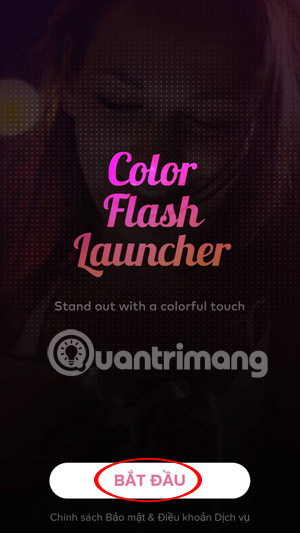
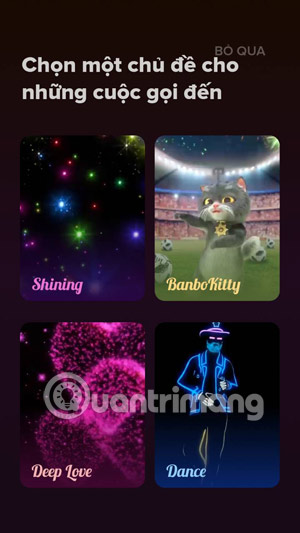
Bước 2: Bấm OK để áp dụng chủ đề cuộc gọi đã chọn, sau đó bạn có thể thực hiện một cuộc gọi đến điện thoại của mình để kiểm tra xem giao diện cuộc gọi đến đã được thay đổi hay chưa.
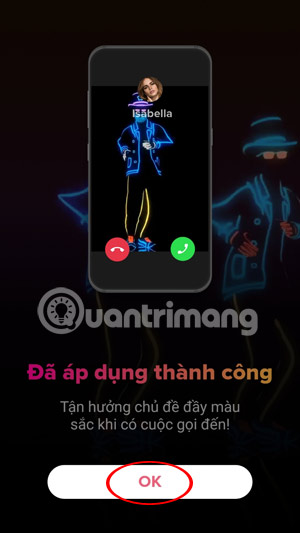
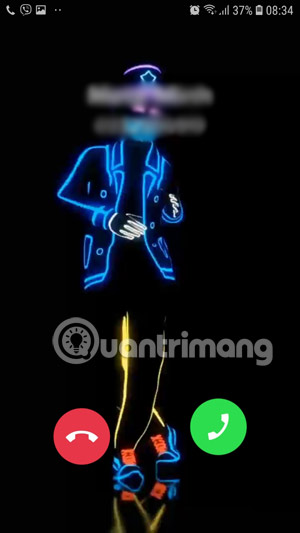
Bước 3: Tiếp đó nếu muốn thay đổi giao diện hãy ra ngoài, chọn biểu tượng ứng dụng Màn Hình Chớp và thay đổi lại giao diện cuộc gọi trên điện thoại của mình
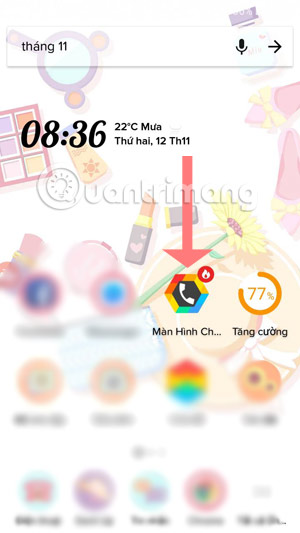
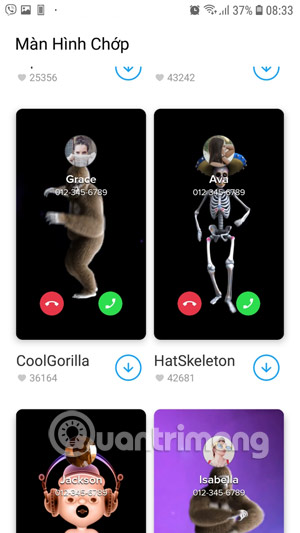
Bước 4: Bấm Set For All nếu bạn muốn đặt hiệu ứng đang chọn cho tất cả các số điện thoại, còn nếu muốn đặt hiệu ứng đó riêng cho các số điện thoại hãy bấm vào biểu tượng danh bạ ở bên cạnh.
Sau đó trong danh bạ, hãy tích chọn các liên lạc mà bạn muốn gắn hiệu ứng gọi đến đó và bấm Set.
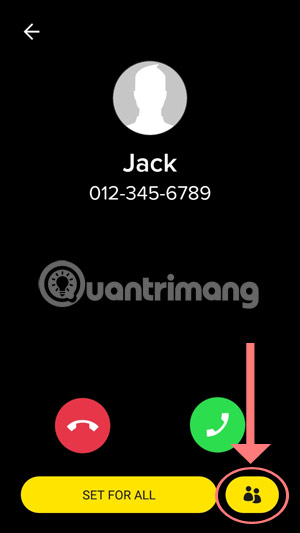
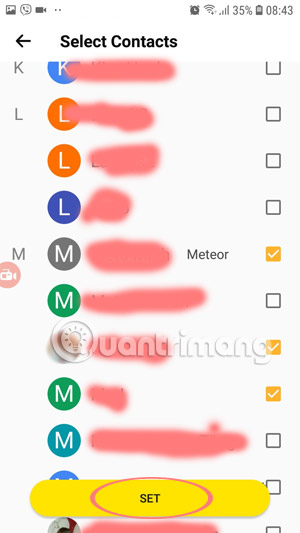
Nếu có thông báo cho phép truy cập vào danh bạ để trả lời cuộc gọi hãy bấm Allow, khi được chuyển vào menu Truy cập thông báo bạn hãy gạt nút của ứng dụng Color Flash Launcher để bật nó lên.
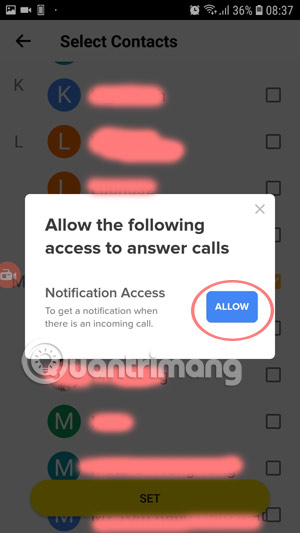
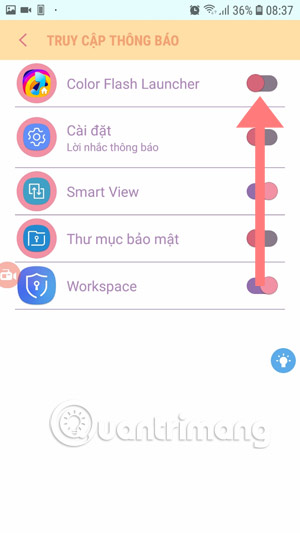
Cuối cùng hãy bấm Cho phép để cho phép ứng dụng chạy, lưu ý là ứng dụng sẽ có thẻ đọc tất cả các thông báo bạn, gồm có tên danh bạ và nội dung tin nhắn mà bạn nhận được.
Ứng dụng này cũng có thể bỏ qua thông báo hoặc kích hoạt các phím trong thông báo và một số tính năng khác.
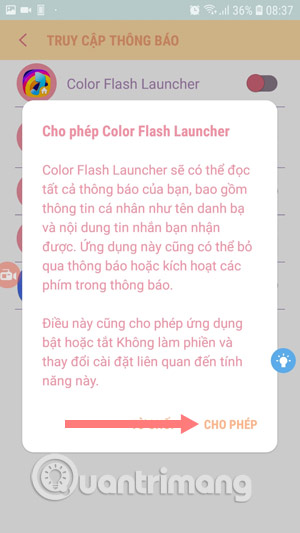
Có rất nhiều hiệu ứng cuộc gọi mà bạn có thể lựa chọn và thay đổi khi sử dụng trên ứng dụng Color Flash Launcher. Ngoài ứng dụng thay đổi hiệu ứng cuộc gọi này thì bạn có thể tham khảo thêm ứng dụng Color Phone Flash ở dưới đây.
2. Hướng dẫn đổi giao diện cuộc gọi trên Android với Color Phone Flash
Bước 1:
Tải và cài đặt ứng dụng Color Phone Flash về điện thoại thông qua liên kết phía dưới.
Lưu ý: Ứng dụng tương thích với hệ điều hành Android 4.0 trở lên và điện thoại Android của bạn cần phải có ít nhất 20Mb bộ nhớ thiết bị.
Bước 2:
Khởi động ứng dụng, ở lần đầu tiên sử dụng bạn cần cấp quyền truy cập cho ứng dụng bằng cách nhấp vào OK. Tiếp theo, ứng dụng sẽ đưa chúng ta sang giao diện Cài đặt thông báo, tại đây các bạn sẽ ấn chọn xác nhận thông báo Color Phone như hình trên.
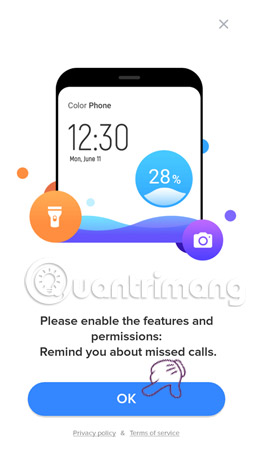
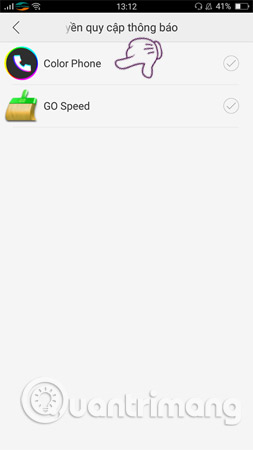
Bước 3:
Một bảng thông báo mới hiện ra, bạn chọn OK để tiếp tục tìm hiểu cách đổi giao diện cuộc gọi trên Android. Ngay lập tức, ứng dụng sẽ hiển thị danh sách các màn hình cuộc gọi mà bạn có thể tham khảo để áp dụng thay đổi màn hình cuộc gọi trên Android của mình.
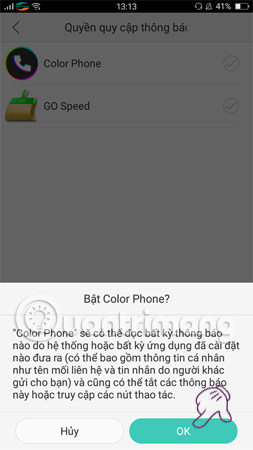
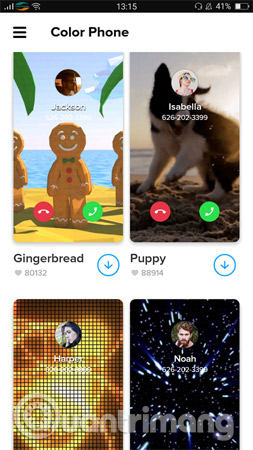
Có rất nhiều các mẫu giao diện cuộc gọi Android đẹp mắt, nếu thích giao diện nào bạn chỉ cần bấm vào hình đó để xem trước. Chẳng hạn như ở đây, Quản trị mạng lựa chọn mẫu này để tiến hành thay đổi màn hình cuộc gọi Android.
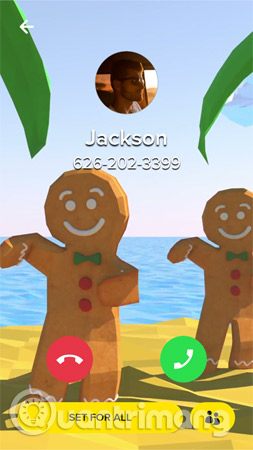
Bước 4:
Để thay đổi giao diện cuộc gọi trên Android với tất cả các số gọi tới thiết bị của mình, bạn chọn mục Set for all. Hoặc nếu chỉ muốn áp dụng thay đổi màn hình cuộc gọi Android với một vài người đặc biệt thì bạn chọn biểu tượng Danh bạ, sau đó đánh dấu những số điện thoại mà bạn muốn đổi màn hình cuộc gọi tới trên điện thoại.
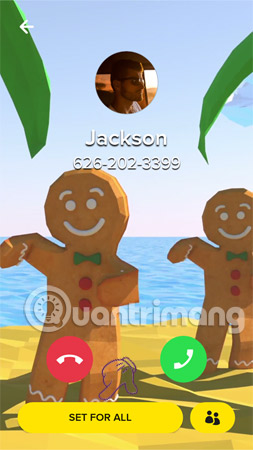
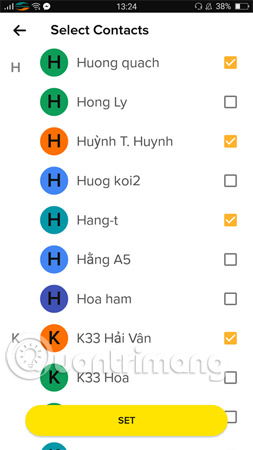
Như vậy là xong, từ bây giờ với mỗi cuộc gọi tới mà bạn thiết lập, bạn sẽ nhìn thấy giao diện cuộc gọi trên Android đã được thay đổi so với trước đây.
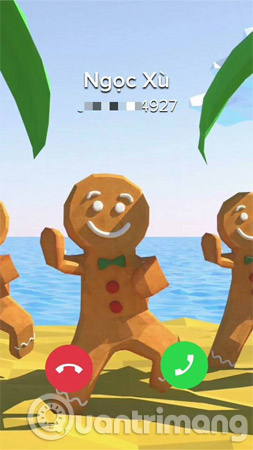
Một thủ thuật vô cùng đơn giản và thú vị phải không nào? Hy vọng bài viết đã mang đến trải nghiệm mới mẻ cho bạn trong quá trình sử dụng điện thoại Android.
Chúc bạn thực hiện thành công!
Xem thêm:
 Công nghệ
Công nghệ  AI
AI  Windows
Windows  iPhone
iPhone  Android
Android  Học IT
Học IT  Download
Download  Tiện ích
Tiện ích  Khoa học
Khoa học  Game
Game  Làng CN
Làng CN  Ứng dụng
Ứng dụng 
















 Linux
Linux  Đồng hồ thông minh
Đồng hồ thông minh  macOS
macOS  Chụp ảnh - Quay phim
Chụp ảnh - Quay phim  Thủ thuật SEO
Thủ thuật SEO  Phần cứng
Phần cứng  Kiến thức cơ bản
Kiến thức cơ bản  Lập trình
Lập trình  Dịch vụ công trực tuyến
Dịch vụ công trực tuyến  Dịch vụ nhà mạng
Dịch vụ nhà mạng  Quiz công nghệ
Quiz công nghệ  Microsoft Word 2016
Microsoft Word 2016  Microsoft Word 2013
Microsoft Word 2013  Microsoft Word 2007
Microsoft Word 2007  Microsoft Excel 2019
Microsoft Excel 2019  Microsoft Excel 2016
Microsoft Excel 2016  Microsoft PowerPoint 2019
Microsoft PowerPoint 2019  Google Sheets
Google Sheets  Học Photoshop
Học Photoshop  Lập trình Scratch
Lập trình Scratch  Bootstrap
Bootstrap  Năng suất
Năng suất  Game - Trò chơi
Game - Trò chơi  Hệ thống
Hệ thống  Thiết kế & Đồ họa
Thiết kế & Đồ họa  Internet
Internet  Bảo mật, Antivirus
Bảo mật, Antivirus  Doanh nghiệp
Doanh nghiệp  Ảnh & Video
Ảnh & Video  Giải trí & Âm nhạc
Giải trí & Âm nhạc  Mạng xã hội
Mạng xã hội  Lập trình
Lập trình  Giáo dục - Học tập
Giáo dục - Học tập  Lối sống
Lối sống  Tài chính & Mua sắm
Tài chính & Mua sắm  AI Trí tuệ nhân tạo
AI Trí tuệ nhân tạo  ChatGPT
ChatGPT  Gemini
Gemini  Điện máy
Điện máy  Tivi
Tivi  Tủ lạnh
Tủ lạnh  Điều hòa
Điều hòa  Máy giặt
Máy giặt  Cuộc sống
Cuộc sống  TOP
TOP  Kỹ năng
Kỹ năng  Món ngon mỗi ngày
Món ngon mỗi ngày  Nuôi dạy con
Nuôi dạy con  Mẹo vặt
Mẹo vặt  Phim ảnh, Truyện
Phim ảnh, Truyện  Làm đẹp
Làm đẹp  DIY - Handmade
DIY - Handmade  Du lịch
Du lịch  Quà tặng
Quà tặng  Giải trí
Giải trí  Là gì?
Là gì?  Nhà đẹp
Nhà đẹp  Giáng sinh - Noel
Giáng sinh - Noel  Hướng dẫn
Hướng dẫn  Ô tô, Xe máy
Ô tô, Xe máy  Tấn công mạng
Tấn công mạng  Chuyện công nghệ
Chuyện công nghệ  Công nghệ mới
Công nghệ mới  Trí tuệ Thiên tài
Trí tuệ Thiên tài